Jeśli ktoś inny może korzystać z twojego komputera, to ten „ktoś” może przeglądać historię w przeglądarce, zakładki, logować się na twoje konta w mediach społecznościowych i przeglądać twoją pocztę (jeśli hasła są zapisane w przeglądarce lub są zalogowane, a ja jestem Zalogowany). To nieprzyjemne, ale jeśli np. zgubisz laptopa/tablet i używa go nie tylko kolega czy ktoś z domu, ale zupełnie obca osoba? Rozwiązaniem jest wprowadzenie hasła, aby wejść do przeglądarki.
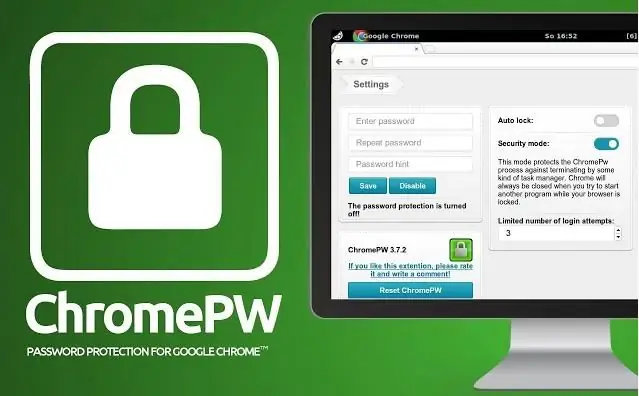
Niezbędny
przeglądarka rodziny chrome (testowana na goole chrome i na przeglądarce Yandex)
Instrukcje
Krok 1
Przejdź do Chrome App Store (https://chrome.google.com/webstore/category/apps?utm_campaign=en&utm_source=en-et-na-us-oc-webstrhm&utm_medium=et). Wyszukaj „ChromePW”.
Krok 2
W wynikach wyszukiwania kliknij aplikację „ChromePW”. W oknie, które pojawi się w prawym górnym rogu, kliknij przycisk „Bezpłatny” - rozpocznie się instalacja aplikacji (kliknij „Dodaj”, jeśli zostaniesz o to poproszony).
Krok 3
Po zainstalowaniu rozszerzenia postępuj zgodnie z instrukcjami w zakładce, która się otworzy - wskazówki pomogą Ci włączyć aplikację i ustawić hasło.
Krok 4
Gotowy! Teraz za każdym razem, gdy wywołujesz przeglądarkę, musisz podać hasło.






